Αναπαραγωγή δίσκων DVD/Blu-ray, αρχείων ISO και αρχείων βίντεο Ultra HD στα Windows 11/10/8/7 με υψηλή ποιότητα.
[Το πρόβλημα επιλύθηκε] Διορθώστε Η μονάδα δίσκου Blu-ray, CD ή DVD δεν λειτουργεί
Το να αντιμετωπίσετε τη μη εμφάνιση της μονάδας δίσκου είναι πονοκέφαλος, ειδικά εάν εργάζεστε σε μια εργασία που απαιτεί πρόσβαση ή δημιουργία αντιγράφων ασφαλείας ενός αρχείου μουσικής από ένα CD, εγγράφων σε DVD ή βίντεο σε Blu-ray. Λοιπόν, υπάρχει μια ρίζα αυτού του ζητήματος και ο εντοπισμός του είναι ένας πολύ καλός τρόπος για να το εξαλείψετε! Ευτυχώς, προσγειώθηκες εδώ! Αυτή η ανάρτηση καλύπτει πιθανούς λόγους που μπορεί να προκαλέσουν το πρόβλημα «μη εμφάνιση των μονάδων Blu-ray, DVD και CD στα Windows 10» και αποτελεσματικούς τρόπους για να το διορθώσετε!
Λίστα οδηγών
Μάθετε για τον λόγο για τον οποίο δεν εμφανίζεται η μονάδα δίσκουΓρήγορος τρόπος για να διορθώσετε ότι ο σκληρός δίσκος δεν εμφανίζεται εύκολαΤι θα λέγατε να μην εμφανίζεται η εξωτερική μονάδα δίσκου; 4 ΛύσειςΜάθετε για τον λόγο για τον οποίο δεν εμφανίζεται η μονάδα δίσκου
Όπως αναφέρθηκε προηγουμένως, πιθανές αιτίες προκαλούν την ύπαρξη προβλήματος «Blu-ray, CD και DVD που δεν αναγνωρίζονται στα Windows 10». Μπορεί να είναι ελαττωματική σύνδεση, ρυθμίσεις, πρόβλημα προγράμματος οδήγησης ή κάτι άλλο, όπως αναφέρεται παρακάτω:
• Εσφαλμένες ρυθμίσεις ρύθμισης.
• Κατεστραμμένα ή παλιά προγράμματα οδήγησης δίσκου.
• Κατεστραμμένες ή ακατάλληλες καταχωρήσεις μητρώου της μονάδας δίσκου.
• Συγκεκριμένο λογισμικό παρεμβαίνει στις λειτουργίες της μονάδας δίσκου.
• Ζητήματα υλικού όπως ελαττωματικά καλώδια, υλικό μονάδας δίσκου και θύρα ή τροφοδοτικό.
Γρήγορος τρόπος για να διορθώσετε ότι ο σκληρός δίσκος δεν εμφανίζεται εύκολα
Τώρα που γνωρίζετε τον πιθανό λόγο για τον οποίο οι μονάδες δίσκων CD, DVD και Blu-ray δεν εμφανίζονται, ήρθε η ώρα να λερώσετε τα χέρια σας εκτελώντας αυτές τις τέσσερις γρήγορες επιδιορθώσεις. Εξερευνήστε το καθένα παρακάτω και εντοπίστε αυτό που σας βοηθά να εξαλείψετε το πρόβλημα!
1. Ενημερώστε την έκδοση των Windows
Εάν αυτό το ζήτημα "δεν εμφανίζεται η μονάδα δίσκου" παρουσιαστεί αμέσως μετά την ενημέρωση της έκδοσης των Windows, αυτή η έκδοση μπορεί να είναι ο ένοχος. Ο καλύτερος τρόπος για να το διορθώσετε είναι να ενημερώσετε στην επόμενη έκδοση. Οι πιο πρόσφατες ενημερώσεις έκδοσης φέρνουν διορθώσεις και μπορεί να διορθώσουν το πρόβλημα.
Για να το κάνετε αυτό, πατήστε τα πλήκτρα "Windows + I" στο πληκτρολόγιό σας, επιλέξτε τις επιλογές "Ενημέρωση & Ασφάλεια" και κάντε κλικ στο κουμπί "Ενημέρωση των Windows". Τέλος, κάντε κλικ στο «Έλεγχος για ενημερώσεις» και «Εγκατάσταση» εάν υπάρχει διαθέσιμη ενημέρωση.
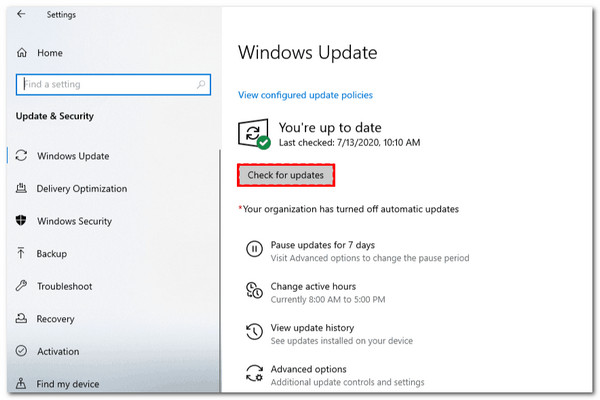
2. Εμφάνιση κρυφών μονάδων CD/DVD
Εάν το πρόβλημα "Windows 10 disc drive not showing" παραμένει, μπορείτε να προσπαθήσετε να αποκρύψετε τις μονάδες δίσκου. Για να το εκτελέσετε, μεταβείτε στη Διαχείριση Συσκευών πατώντας τα πλήκτρα "Windows + R" στο πληκτρολόγιό σας, πληκτρολογώντας το "devmgmt.msc" και πατώντας το πλήκτρο "Enter". Μετά από αυτό, κάντε κλικ στην καρτέλα "Προβολή" και επιλέξτε την επιλογή "Εμφάνιση κρυφών συσκευών". Στη συνέχεια, ελέγξτε εάν εμφανίζεται η μονάδα δίσκου.
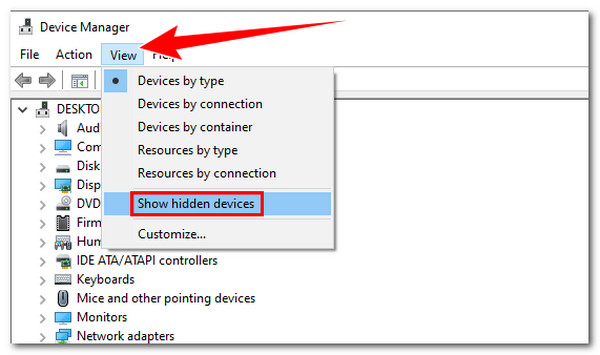
3. Απεγκαταστήστε το πρόγραμμα οδήγησης
Ένας άλλος τρόπος για να διορθώσετε το πρόβλημα «δεν εμφανίζεται η μονάδα δίσκου CD και DVD» είναι να απεγκαταστήσετε τις μονάδες DVD/CD-ROM. Αυτό μπορεί να εξαλείψει το πρόβλημα, κυρίως εάν το προκαλούν ξεπερασμένα και κατεστραμμένα προγράμματα οδήγησης. Για να το κάνετε αυτό, ακολουθούν τα βήματα που πρέπει να ακολουθήσετε:
Βήμα 1Πατήστε τα πλήκτρα "Windows + R" στο πληκτρολόγιό σας, πληκτρολογήστε το "devmgmt.msc" και πατήστε το πλήκτρο "Enter". Μετά από αυτό, αναπτύξτε το "DVD/CD-ROM" κάνοντας κλικ σε αυτό.
Βήμα 2Στη συνέχεια, κάντε δεξί κλικ σε κάθε διαθέσιμη μονάδα δίσκου και επιλέξτε την επιλογή "Κατάργηση εγκατάστασης συσκευής". Στη συνέχεια, κάντε κλικ στο "Κατάργηση εγκατάστασης" στο αναδυόμενο παράθυρο και επανεκκινήστε τον υπολογιστή σας.
Βήμα 3Ο υπολογιστής θα επανεγκαταστήσει αυτόματα το "DVD/CD-ROM" μετά την εγκατάσταση. Στη συνέχεια, ελέγξτε εάν επιλύει το πρόβλημα "Δεν αναγνωρίζεται η μονάδα CD ή DVD των Windows 10".
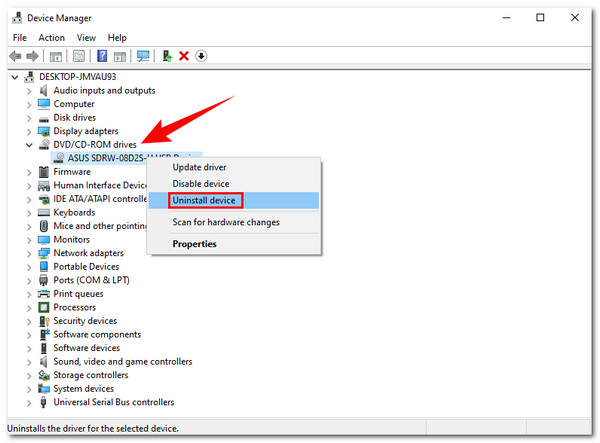
4. Διορθώστε κατεστραμμένες καταχωρίσεις μητρώου
Εάν καμία από τις παραπάνω λύσεις δεν μπορούσε να εξαλείψει το πρόβλημα "δεν εμφανίζεται η μονάδα δίσκου", η τελευταία σας φωτογραφία είναι να διορθώσετε τις κατεστραμμένες καταχωρίσεις μητρώου. Πριν το κάνετε αυτό, δημιουργήστε αντίγραφα ασφαλείας και επαναφέρετε πρώτα το μητρώο σας. Τώρα, εδώ είναι τα βήματα που πρέπει να ακολουθήσετε:
Βήμα 1Ανοίξτε το πρόγραμμα "Εκτέλεση" πατώντας τα πλήκτρα "Windows + R". Στη συνέχεια, πληκτρολογήστε "regedit" και πατήστε "Enter".
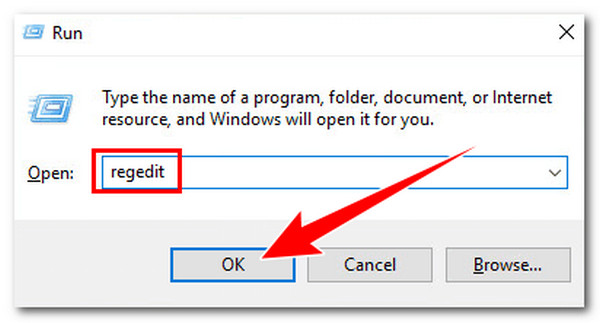
Βήμα 2Ακολουθήστε αυτόν τον κατάλογο/διαδρομή αρχείων:
"HKEY_LOCAL_MACHINESYSTEMCcurrentControlSetControlClass {4D36E965-E325-11CE-BFC1-08002BE10318}"
Βήμα 3Στη συνέχεια, βρείτε τις συμβολοσειρές UpperFilters και LowerFilters στο δεξί παράθυρο, κάντε δεξί κλικ σε αυτές και επιλέξτε την επιλογή "Delete".
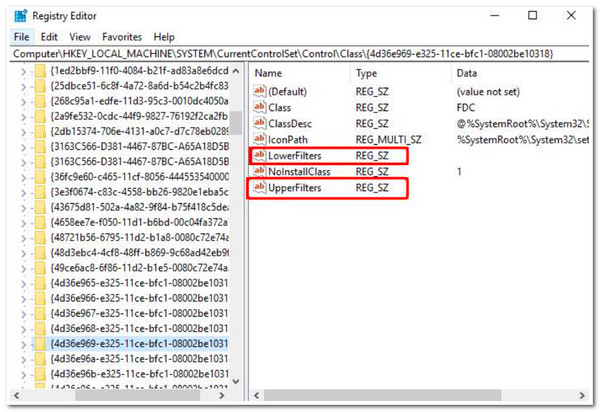
Τι θα λέγατε να μην εμφανίζεται η εξωτερική μονάδα δίσκου;
Διαφορετικά, εάν αντιμετωπίζετε πρόβλημα με τη μη εμφάνιση της εξωτερικής μονάδας δίσκου, αυτή η ανάρτηση περιλαμβάνει τέσσερις αποτελεσματικούς τρόπους για να το διορθώσετε! Εκτελέστε το καθένα από αυτά και δείτε ποιο σας βοηθά να λύσετε το πρόβλημα.
1. Βεβαιωθείτε ότι είναι συνδεδεμένο και ενεργοποιημένο
Ακριβώς επειδή έχετε συνδέσει την εξωτερική μονάδα δίσκου στον υπολογιστή σας δεν σημαίνει ότι αποκτά αρκετή ισχύ που χρειάζεται. Υπάρχουν εξωτερικοί δίσκοι που λειτουργούν τέλεια μόνο με την ισχύ του υπολογιστή. Ωστόσο, ορισμένες μονάδες απαιτούν τον υπολογιστή σας να είναι συνδεδεμένος σε μια πηγή τροφοδοσίας για να αποκτήσει το χυμό που χρειάζεται για την περιστροφή ενός δίσκου.
Επομένως, εάν η μονάδα σας διαθέτει βύσματα USB, συνδέστε τα σωστά στον υπολογιστή σας. Διαφορετικά, εάν χρησιμοποιεί μετασχηματιστή AC, συνδέστε τον υπολογιστή σας σε έναν τοίχο ρεύματος. Στη συνέχεια, συνδέστε τη μονάδα δίσκου στον υπολογιστή σας και ξεκινήστε τα πάντα. Στη συνέχεια, ελέγξτε αν επιλύει το πρόβλημα "Το DVD δεν αναγνωρίζεται στα Windows 10".
2. Επανεκκινήστε τον υπολογιστή σας
Διαφορετικά, το πρόβλημα "δεν εμφανίζεται η εξωτερική μονάδα δίσκου" προκαλείται από λόξυγκας του συστήματος. ο καλύτερος τρόπος που μπορείτε να κάνετε για να το εξαλείψετε είναι να επανεκκινήσετε τον υπολογιστή σας. Η επανεκκίνηση του υπολογιστή σας ανανεώνει το τρέχον σύστημα, το λογισμικό και τις ρυθμίσεις στο παρασκήνιο και διορθώνει ως δια μαγείας μικρά προβλήματα.
3. Χρησιμοποιήστε άλλο καλώδιο ή θύρα
Εάν καμία από τις παραπάνω επιδιορθώσεις ή λύσεις δεν βοηθήσει, δοκιμάστε να συνδέσετε καλώδια USB εξωτερικής μονάδας δίσκου στις άλλες θύρες του υπολογιστή σας. Εάν λειτουργεί, ενδέχεται να υπάρχει πρόβλημα με τη θύρα στην οποία συνδέετε πρώτα το καλώδιο USB. Διαφορετικά, το καλώδιο USB μπορεί να είναι ο ένοχος εάν το πρόβλημα παραμένει. Μπορείτε επίσης να συνδέσετε την εξωτερική μονάδα δίσκου στον άλλο υπολογιστή. Στη συνέχεια, ελέγξτε εάν το πρόβλημα "CD, DVD και Blu-ray εξωτερική μονάδα DVD δεν λειτουργεί" εξακολουθεί να εμφανίζεται.
4. Απεγκαταστήστε και επανεγκαταστήστε τα προγράμματα οδήγησης
Το ίδιο ισχύει για το μέρος 2 αυτού του άρθρου, η λύση αριθμός 3. μπορείτε επίσης να απεγκαταστήσετε και να επανεγκαταστήσετε το πρόγραμμα οδήγησης DVD του υπολογιστή σας. Μπορείτε να ακολουθήσετε το προτεινόμενο βήμα στο μέρος 2 και να δείτε εάν διορθώνει το πρόβλημα "δεν εμφανίζεται η εξωτερική μονάδα δίσκου CD, DVD και Blu-ray".
Προτεινόμενος τρόπος αναπαραγωγής δίσκων με υψηλή ποιότητα [Win/Mac]
Αφού εκτελέσετε όλες τις παραπάνω λύσεις, θα είστε σίγουρα σε θέση να απαλλαγείτε από το πρόβλημα "δεν εμφανίζεται η μονάδα δίσκου CD, DVD και Blu-ray". Εάν θέλετε να αναπαράγετε δίσκους με εμπειρία θέασης/ακρόασης υψηλής ποιότητας και οικιακού κινηματογράφου, πρέπει να χρησιμοποιήσετε το επαγγελματικό 4Easysoft Blu-ray Player. Αυτό το εργαλείο υποστηρίζει προηγμένη τεχνολογία AI που παρέχει κρυστάλλινες λεπτομέρειες στο βίντεό σας, φέρνοντας ήχο χωρίς απώλειες και εντυπωσιακό ήχο surround υψηλής ευκρίνειας. Ακριβώς όπως μια έκδοση υλικού μιας συσκευής αναπαραγωγής Blu-ray, αυτό το εργαλείο υποστηρίζει επίσης στοιχεία ελέγχου αναπαραγωγής που μπορείτε να χρησιμοποιήσετε για αναπαραγωγή, παύση, διακοπή, προώθηση και επιστροφή! Αυτό το εργαλείο είναι πέρα για πέρα ικανό να σας προσφέρει την καλύτερη εμπειρία αναπαραγωγής δίσκου!

Με επιτάχυνση υλικού AI και NVIDIA που αναπαράγει ομαλά 2D/3D Blu-ray.
Υποστηρίξτε Dolby Digital Surround, DTS και ήχο Hi-Res για να φέρετε ρεαλισμό στο Blu-ray/DVD.
Εξοπλισμένο με αναπαραγωγή βιογραφικού που σας επιστρέφει στη σκηνή από όπου σταματήσατε.
Μεταβείτε σε πλήρη οθόνη, επιλέξτε υπότιτλους/κομμάτια και ρυθμίστε την ένταση κατά την αναπαραγωγή ενός δίσκου.
100% Secure
100% Secure
συμπέρασμα
Αυτό είναι όλο! Αυτοί είναι οι αποτελεσματικοί τρόποι για να διορθώσετε το πρόβλημα "δεν εμφανίζεται η μονάδα δίσκου". Μπορείτε να επιλύσετε με επιτυχία το πρόβλημα και να εκτελέσετε αποτελεσματικά την εργασία που σχετίζεται με το δίσκο μέσω αυτών των λύσεων ή αντιμετώπισης προβλημάτων. Για να βιώσετε μια καθηλωτική και κινηματογραφική προβολή δίσκου, πρέπει να χρησιμοποιήσετε το απλό αλλά ισχυρό 4Easysoft Blu-ray Player εργαλείο! Με την τεχνολογία AI αυτού του εργαλείου και τις εξαιρετικές δυνατότητες που σχετίζονται με την προβολή δίσκων, μπορείτε να αποκτήσετε την καλύτερη εμπειρία παρακολουθώντας τα αγαπημένα σας Blu-ray και DVD! Λοιπόν, τι περιμένετε; Κατεβάστε αυτό το εργαλείο τώρα!
100% Secure
100% Secure


